Cum de a crește RAM video dedicat în Windows 10
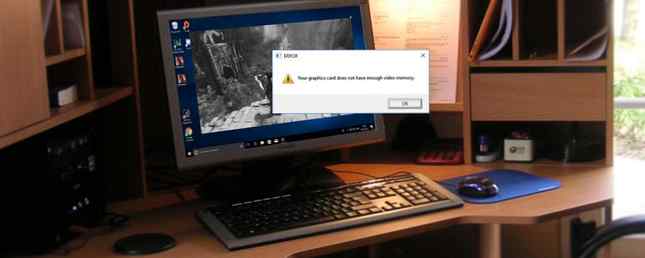
Văzând erorile legate de memoria RAM dedicată pe PC-ul Windows? Se luptă pentru a rula programe grafice intensive cum ar fi editoare video și jocuri video noi? Este posibil să aveți nevoie de mai multă memorie RAM video.
Dar ce este chiar asta și cum poți crește RAM-ul video? Citiți mai departe tot ce trebuie să știți despre memoria RAM video.
Ce este RAM video dedicat?
Video RAM (sau VRAM, pronunțată “VEE-ram”) este un tip special de memorie RAM care funcționează împreună cu unitatea de procesare grafică a calculatorului sau GPU.
GPU-ul este un chip pe placa grafică (sau placa video) a calculatorului dvs., care este responsabilă pentru afișarea imaginilor pe ecran. Deși tehnic incorect, termenii GPU și placă grafică sunt adesea folosite interschimbabil.
Ramă video RAM deține informațiile pe care GPU are nevoie, inclusiv texturi de joc și efecte de iluminare. Acest lucru permite GPU-ului să acceseze rapid informația și ieșirea video pe monitor.
Utilizarea RAM video pentru această sarcină este mult mai rapidă decât utilizarea sistemului RAM, deoarece memoria RAM este chiar lângă GPU-ul din placa grafică. VRAM este construit pentru acest scop de înaltă intensitate și este astfel “dedicat.”
Cum să vă verificați VRAM-ul

Puteți vedea cu ușurință cantitatea de memorie RAM pe care o aveți în Windows 10, urmând acești pași:
- Deschide Setări meniu apăsând Windows Key + I.
- Selectează Sistem apoi faceți clic pe Afişa în bara laterală din stânga.
- Derulați în jos și faceți clic pe Setări avansate pentru afișare text.
- În meniul care rezultă, selectați monitorul pentru care doriți să vizualizați setările pentru (dacă este necesar). Apoi faceți clic pe Afișați proprietățile adaptorului text în partea de jos.
- Într-o fereastră nouă, veți vedea lista RAM video curentă aflată lângă Memorie video dedicată.
Sub Tip adaptor, veți vedea numele dvs. Nvidia sau AMD placă grafică, în funcție de dispozitivul pe care îl aveți. Dacă vezi Unitate de procesare accelerată AMD sau Grafică Intel HD (mai probabil), utilizați o grafică integrată.
Cum de a crește VRAM
Cea mai bună modalitate de a mări memoria RAM este achiziționarea unei plăci grafice. Dacă utilizați grafică integrată și suferiți de performanțe slabe, faceți upgrade la un card dedicat (chiar și o placă grafică solidă) Cele mai bune 6 carduri grafice grafice pentru jocuri ieftine Cele mai bune 6 carduri grafice grafice pentru plăcile ieftine Gaming zilele, aici sunt cele mai bune plăci grafice grafice care vă vor permite să jucați jocul ieftin..
Cu toate acestea, dacă aceasta nu este o opțiune pentru dvs. (cum ar fi pe laptop-uri), este posibil să vă puteți mări VRAM dedicat în două moduri.
Creșteți VRAM în BIOS
Primul este ajustarea alocării VRAM în BIOS-ul computerului. Introduceți BIOS-ul dvs. Cum se introduce BIOS-ul pe computer Cum se introduce BIOS-ul pe computer În interiorul BIOS-ului puteți schimba setările de bază ale computerului, cum ar fi ordinea de încărcare. Cheia exactă de care aveți nevoie pentru a lovi depinde de hardware-ul dvs. Am compilat o listă de strategii și chei pentru a intra ... Citește mai mult și căutați o opțiune din meniul numit Caracteristici avansate, Caracteristici avansate ale chipset-ului, sau asemănător. Înăuntru, căutați o categorie secundară numită ceva apropiat Setări pentru grafică, Setari video, sau VGA Share Memory Size.
Acestea ar trebui să conțină o opțiune pentru a ajusta cantitatea de memorie pe care o alocați GPU-ului. Implicit este de obicei 128MB; încercați să faceți acest lucru 256MB sau 512MB dacă aveți destule bani.
Nu toate procesoarele sau BIOS-urile au această opțiune. Dacă nu o puteți schimba, există o soluție care vă poate ajuta.
Efectuarea unei creșteri VRAM
Deoarece cele mai multe soluții grafice integrate se ajustează automat să utilizeze cantitatea de RAM de sistem de care au nevoie, detaliile raportate în Adaptor Proprietăți fereastra nu contează. De fapt, pentru grafica integrată, Memorie video dedicată valoarea este complet fictiv. Sistemul raportează că valoarea dummy, pur și simplu, jocurile văd ceva când verifică cât de mult aveți VRAM.
Astfel, puteți modifica o valoare a Registrului pentru a modifica suma VRAM pe care sistemul dvs. o raportează jocurilor. Acest lucru nu crește, de fapt dvs. VRAM; doar modifică valoarea dummy. Dacă un joc refuză să înceapă pentru că tu “nu aveți suficient VRAM,” ridicarea acestei valori ar putea repara acest lucru.
Deschideți o fereastră Editor Registry prin tastarea regedit în meniul Start. Amintiți-vă că puteți să vă stricați sistemul în Registru, deci aveți grijă în timp ce vă aflați aici.
Accesați următoarea locație:
HKEY_LOCAL_MACHINE \ Software \ Intel Faceți clic dreapta pe Intel din bara laterală stângă și alegeți Nou> cheie. Denumiți această cheie GMM. După ce ați reușit, selectați noul GMM dosarul din stânga și clic-dreapta în partea dreaptă.
Selectați Nou> Valoare DWORD (32 biți). Denumeste asta DedicatedSegmentSize și dați-i o valoare, asigurându-vă că selectați Zecimal opțiune. În megaocteți, valoarea minimă este 0 (dezactivarea înregistrării) și maximul este 512. Setați această valoare, reporniți computerul și vedeți dacă ajută la rularea unui joc.

Aceste metode nu sunt garantate pentru a funcționa, dar merită încă să încercați dacă întâmpinați probleme. Dacă nu aveți o mulțime de memorie RAM și aveți probleme cu rularea jocurilor cu grafică integrată, încercați să adăugați câteva memorii RAM suplimentare pentru a utiliza grafica integrată. Ca de cele mai multe sarcini, acest lucru este, de obicei, lângă imposibil de upgrade pe un laptop 5 lucruri să știți înainte de a vă upgrade laptop Hardware 5 lucruri pe care trebuie să știți înainte de a vă upgrade laptop Hardware Dacă te gândești la upgrade hardware-ul laptop-ului, există câteva întrebări ar trebui să vă întrebați înainte de a vă scufunda. Modernizarea poate să nu fie răspunsul! Citește mai mult și mai simplu pe un desktop.
Ce tipuri de sarcini au nevoie de RAM video?
Înainte de a vorbi despre numere specifice, ar trebui să menționăm ce aspecte ale jocurilor și ale altor aplicații cu intensitate grafică folosesc cel mai mult VRAM.
Un factor important în consumul VRAM este rezoluția monitorului. Video RAM stochează buffer-ul de cadre, care deține o imagine înainte și în timpul în care GPU-ul dvs. afișează imaginea pe ecran. Afișările mai bune (cum ar fi jocurile de 4K) utilizează mai mult VRAM, deoarece imaginile cu rezoluție mai mare necesită mai mulți pixeli pentru a fi afișați.
În afară de ecran, texturile dintr-un joc pot afecta drastic cât de mult VRAM aveți nevoie. Majoritatea jocurilor de PC moderne vă permit să reglați setările grafice 7 Setările obișnuite ale jocurilor video explicate 7 Setările obișnuite ale jocurilor video explicate Nu știți ce sunt aceste setări pentru jocurile video? Să explicăm ce înseamnă și cum ele afectează jocurile dvs.! Citiți mai multe pentru performanță sau calitate vizuală. Este posibil să puteți juca un joc de la câțiva ani în urmă la Scăzut sau Mediu setări cu un card mai ieftin (sau chiar cu o grafică integrată). Dar Înalt sau Ultra calitatea sau modurile personalizate care fac texturile în joc să arate chiar mai bine decât în mod normal, vor avea nevoie de o mulțime de memorii RAM.
Caracteristicile de înfrumusețare, cum ar fi anti-aliasing (netezirea muchiilor zimțate) utilizează, de asemenea, mai multe VRAM datorită pixelilor extra. Dacă jucați simultan pe două monitoare, este chiar mai intens.
Jocurile specifice pot necesita, de asemenea, sume diferite de VRAM. Un joc ca Overwatch nu este prea solicitat din punct de vedere grafic, dar un titlu cu multe efecte avansate de iluminare și texturi detaliate precum Shadow of the Tomb Raider are nevoie de mai multe resurse.
În schimb, o carte ieftină cu doar 2 GB de VRAM (sau grafică integrată) este suficientă pentru a juca shooter-uri vechi de PC. În acel moment, jocurile nu aveau aproape 2GB de VRAM la dispoziția lor.
PS2 viteza de emulare pare a fi într-adevăr dependente de GPU. Dacă aveți grafică la bord, ar putea să doriți să ridicați o placă grafică ieftină.
- setz (@splixel) 3 mai 2017
Chiar dacă nu sunteți interesat de jocuri, unele software populare necesită și o cantitate echitabilă de VRAM. Software-ul de design 3D, cum ar fi AutoCAD, modificări deosebit de intense în Photoshop și editarea unui videoclip de înaltă calitate vor suferi dacă nu aveți suficientă memorie video RAM.
Cât de mult VRAM am nevoie?
Este clar că nu există o cantitate perfectă de VRAM pentru toată lumea. Cu toate acestea, putem oferi câteva instrucțiuni de bază cu privire la cât de mult VRAM ar trebui să urmăriți într-o placă grafică.
1-2 GB de VRAM: Aceste carduri sunt de obicei sub 100 $. Acestea oferă performanțe mai bune decât grafica integrată, dar nu se pot ocupa de majoritatea jocurilor moderne la setări peste medie. Achiziționați doar o carte cu această cantitate de VRAM dacă doriți să jucați jocuri mai vechi care nu vor funcționa cu grafică integrată. Nu este recomandat pentru editare video sau pentru lucrul 3D.
3-6 GB de VRAM: Aceste carduri de la mijlocul gamei sunt bune pentru jocurile moderate sau pentru o editare video intensivă. Nu veți putea folosi pachete ultra-nebune de textură, dar vă puteți aștepta să jucați jocuri moderne la 1080p cu câteva probleme. Obțineți o cartelă de 4 GB dacă nu aveți bani în numerar, dar 6 GB este o opțiune mai bună pentru viitor, dacă o puteți salva.
8 GB de VRAM și de mai sus: Cardurile video high-end cu această memorie RAM sunt destinate jucătorilor serioși. Dacă doriți să jucați cele mai recente jocuri la rezoluția de 4K, aveți nevoie de un card cu o mulțime de VRAM.
Cu toate acestea, ar trebui să luați generalizările de mai sus cu un bob de sare. Producătorii de plăci grafice adaugă cantitatea corespunzătoare de VRAM pe o cartelă, în funcție de cât de puternic este GPU-ul.
Astfel, o placă grafică ieftină de 75 USD va avea o cantitate mică de VRAM, în timp ce o placă grafică de 500 USD va împacheta mult mai mult. Dacă un GPU slab nu este suficient de puternic pentru a face video care necesită stocare de 8 GB de VRAM, este o risipă să ai atât de mult VRAM în card.
Extremele nu reprezintă preocuparea cu VRAM. Nu aveți nevoie de un card de 800 de euro, de vârf, cu 12 GB de VRAM, pentru a juca platforme de 2D indie. Într-adevăr, trebuie doar să vă faceți griji cu privire la cât de mult VRAM să obțineți atunci când o carte pe care doriți să o cumpărați este disponibilă în mai multe opțiuni VRAM.
Probleme comune în RAM pentru video
Amintiți-vă că, la fel ca RAM normal, mai multe VRAM nu înseamnă întotdeauna o performanță mai bună. Dacă cardul dvs. are 4 GB de VRAM și jucați un joc care utilizează doar 2 GB, upgrade-ul la un card de 8 GB nu va face nimic vizibil.
Dimpotrivă, lipsa unui VRAM suficient este o problemă enormă. Dacă se umple VRAM, sistemul trebuie să se bazeze pe RAM standard, iar performanța va suferi. Veți suferi de o rată inferioară a cadrelor Cum de a stabili un joc redus FPS în Windows Cum de a fixa jocul FPS scăzut în Windows Rame pe secundă (FPS) sunt pentru a juca ceea ce horsepower este de a cursa. Vă vom arăta trucurile care vă vor salva de pe urma jocului FPS redus. Eliberați puterea adevărată a platformei dvs. și urmăriți FPS în zbor! Citiți mai multe, texturi pop-in-uri și alte efecte adverse. În cazuri extreme, jocul ar putea încetini până la un crawl și ar putea deveni imposibil de jucat (nimic sub 30 FPS).
Amintiți-vă că VRAM este un singur factor de performanță. Dacă nu aveți un procesor suficient de puternic, redarea video HD va dura pentru totdeauna. Lipsa sistemului RAM vă împiedică să derulați mai multe programe simultan, iar utilizarea unui hard disk mecanic va limita sever performanța sistemului dumneavoastră. Și unele carduri grafice mai ieftine ar putea folosi un procesor lent DDR3 VRAM, care este inferior DDR5.
Cea mai bună modalitate de a afla ce placă grafică și cantitatea de RAM video este potrivit pentru dvs. este să discutați cu cineva care are cunoștință. Întrebați-vă un prieten care știe despre cele mai recente carduri grafice sau postați pe un forum ca Reddit sau Tom's Hardware întrebând dacă o anumită carte ar funcționa pentru nevoile dvs..
Ce este diferit cu graficul integrat?
Până acum, discuția noastră a presupus că aveți o placă grafică dedicată în PC. Majoritatea persoanelor care își construiesc propriul computer sau cumpără un PC de jocuri pre-construit au un desktop cu o placă video. Unele laptopuri de tip beefier includ chiar și o placă grafică.
Însă pe laptop-urile de birou sau laptopurile off-the-shelf nu sunt incluse plăcile video - în schimb, ele utilizează grafică integrată.
O soluție grafică integrată Placă grafică integrată vs. dedicată: 7 lucruri pe care trebuie să le cunoașteți Placă grafică integrată vs. dedicată: 7 lucruri de care trebuie să știți Se întreabă dacă ar trebui să utilizați o placă grafică integrată sau dedicată? Iată ce trebuie să știți pentru a vă lua decizia. Citiți mai mult înseamnă că unitatea GPU se află pe același mormânt ca CPU și vă împărtășește sistemul RAM normal în loc să utilizați propriul VRAM dedicat. Aceasta este o soluție prietenoasă bugetului și permite laptopurilor să emită grafică de bază fără a avea nevoie de o placă grafică pentru spațiu și energie. Dar grafica integrată este slabă pentru jocuri și pentru sarcini grafice.
Cât de puternică este grafica integrată depinde de procesorul dvs. Procesoare Intel mai noi cu Intel Iris Plus Graphics sunt mai puternice decât omologii lor mai ieftini și mai în vârstă, dar totuși palizi în comparație cu grafica dedicată.
Atâta timp cât computerul dvs. este în vârstă de câțiva ani, nu trebuie să aveți probleme cu vizionarea videoclipurilor, redarea jocurilor cu intensitate scăzută și cu lucrările de bază în aplicațiile de editare foto și video cu grafică integrată. Cu toate acestea, jocul celor mai noi jocuri grafice impresionante cu grafică integrată este practic imposibil.
Acum înțelegi Video RAM
Acum știi ce este RAM video, cât de mult ai nevoie și cum să o măriți. În final, totuși, rețineți că RAM-ul video este un aspect mic al performanței globale a computerului. Un GPU slab nu va funcționa bine chiar și cu o mulțime de VRAM.
Deci, dacă doriți să creșteți performanțele jocurilor și a graficelor, va trebui probabil să actualizați mai întâi cardul grafic, procesorul și / sau memoria RAM - VRAM se va sorta.
Odată ce ați rezolvat problemele de memorie RAM, consultați alte modalități de a optimiza Windows 10 pentru jocuri 7 Metode pentru a optimiza Windows 10 pentru jocuri 7 Metode pentru a optimiza Windows 10 pentru jocuri Un număr din ce în ce mai mare de jucători folosesc Windows 10. Cu aceste trucuri simple , veți putea să vă bucurați de cea mai bună experiență de joc Windows 10 pe care o puteți oferi! Citeste mai mult .
Explorați mai multe despre: memoria calculatorului, placa grafică, sfaturile hardware, placa video, Windows 10.


